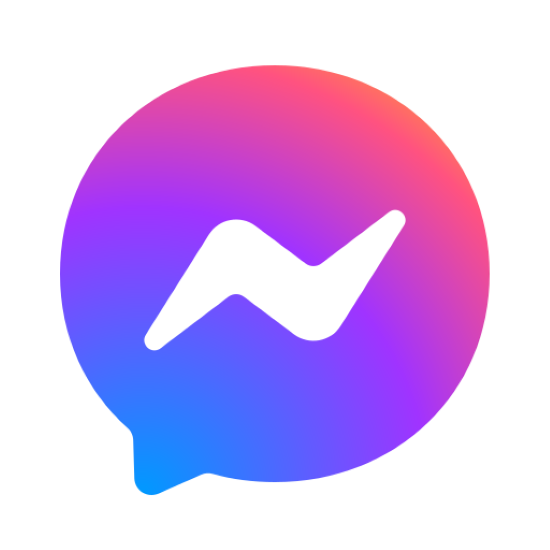Cách Cài Đặt Python Và Tránh 3 Lỗi Thường Gặp
Cài đặt Python là bước đầu tiên quan trọng để bắt đầu hành trình lập trình, đặc biệt là khi bạn muốn phát triển ứng dụng trong lĩnh vực Data Science, AI/ML, hoặc Automation. Trong bài viết này, MCI Academy sẽ hướng dẫn bạn cách cài đặt Python trên Windows, cách tránh những lỗi thường gặp, và cách sử dụng Python hiệu quả sau khi cài đặt.
Nội dung bài viết
Khái quát Về Python Và Lưu Ý Trước Khi Cài Đặt
Python là một ngôn ngữ lập trình đa năng, được sử dụng rộng rãi trong nhiều lĩnh vực như phát triển web, phân tích dữ liệu, AI/ML và tự động hóa. Với cú pháp đơn giản và dễ đọc, Python trở thành lựa chọn hàng đầu cho cả người mới bắt đầu và các lập trình viên chuyên nghiệp.
Trước khi cài đặt Python, bạn nên lưu ý một số điều quan trọng:
- Kiểm tra phiên bản Python hiện có: Hệ điều hành như macOS và Linux đã có Python được cài đặt sẵn, nhưng có thể là phiên bản cũ. Bạn nên kiểm tra phiên bản hiện tại bằng lệnh python --version hoặc python3 --version trong Terminal.
- Chọn phiên bản Python phù hợp: Ưu tiên bản Stable Releases (ví dụ Python 3.10/3.11) để đảm bảo tính ổn định và hỗ trợ từ cộng đồng.
- Xác định hệ điều hành: Tải file cài đặt phù hợp với hệ điều hành của bạn (Windows 32-bit/64-bit, macOS, Linux).
Cách Cài Đặt Python Trên Hệ Điều Hành Windows
Cài đặt Python trên Windows là một quá trình tương đối đơn giản nhưng đòi hỏi sự cẩn thận để tránh những lỗi cơ bản. Dưới đây là hướng dẫn chi tiết về cách tải và cài đặt Python trên Windows, bao gồm việc thêm Python vào biến môi trường để có thể chạy từ bất kỳ đâu trên máy tính.
Bước 1: Tải trình cài đặt Python từ nguồn chính thức
- Truy cập trang tải Python, chọn bản Windows Installer (64-bit hoặc 32-bit).
- Lưu ý: Nếu dùng Windows 10/11, chọn bản 64-bit để tối ưu hiệu năng.
Bước 2: Chạy file cài đặt và thiết lập PATH
- Tick chọn Add Python to PATH để chạy lệnh Python từ Command Prompt..
- Chọn Install Now để cài đặt mặc định hoặc Customize installation nếu muốn thay đổi thư mục cài đặt.
Bước 3: Xác nhận cài đặt thành công
Mở Command Prompt, nhập lệnh:
bash
python --version
Nếu hiển thị phiên bản Python (ví dụ: Python 3.11.5), quá trình cài đặt đã thành công.
Những Lỗi Thường Gặp Khi Cài Đặt Python
Khi cài đặt Python, có một số lỗi phổ biến mà bạn cần biết để tránh. Những lỗi này không chỉ gây khó khăn trong quá trình cài đặt mà còn ảnh hưởng đến hiệu suất của môi trường phát triển sau này. Dưới đây là hướng dẫn về cách nhận biết và khắc phục những lỗi thường gặp khi cài đặt Python.
Lỗi Không Thêm Python Vào Biến Môi Trường
Triệu chứng: Không chạy được lệnh python trong Command Prompt.
Cách khắc phục:
- Tìm đường dẫn cài đặt Python (ví dụ: C:\Users\Username\AppData\Local\Programs\Python\Python311).
- Mở System Properties > Environment Variables > Thêm đường dẫn này vào biến Path
Lỗi Cài Đặt Phiên Bản Python Không Phù Hợp
Ví dụ: Cài bản 64-bit trên hệ thống 32-bit gây lỗi runtime.
Giải pháp:
- Kiểm tra hệ điều hành qua Settings > System > About.
- Tải lại file cài đặt đúng phiên bản từ Python.org
Lỗi Không Cài Đặt Được Các Thư Viện Cần Thiết
- Nguyên nhân: Thiếu công cụ pip hoặc kết nối mạng không ổn định.
- Cách xử lý:
- Cập nhật pip bằng lệnh:
bash
python -m pip install --upgrade pip
- Dùng Anaconda hoặc virtualenv để quản lý thư viện riêng cho từng dự án
Hướng Dẫn Sử Dụng Python Hiệu Quả Sau Khi Cài Đặt
Sau khi cài đặt Python, việc sử dụng nó một cách hiệu quả là rất quan trọng. Dưới đây là một số hướng dẫn giúp bạn tận dụng tối đa ngôn ngữ lập trình này:
Viết Chương Trình Python Đầu Tiên
- Chọn IDE phù hợp: Sử dụng các IDE như Thonny, IDLE, hoặc Visual Studio Code để viết và chạy code Python. Mỗi IDE đều có ưu điểm riêng, ví dụ Thonny đi kèm với phiên bản Python mới nhất và rất phù hợp cho người mới bắt đầu.
- Tạo chương trình "Hello World": Tạo một file Python (ví dụ hello.py) và nhập mã:
python
print("Xin chào MCI Vietnam!")
- Chạy chương trình: Sử dụng phím tắt F5 hoặc lệnh python hello.py trong Command Prompt/Terminal để chạy chương trình.
Tối Ưu Hóa Môi Trường Phát Triển Python
- Sử dụng virtual environment: Tạo môi trường riêng biệt cho từng dự án bằng cách sử dụng venv để cách ly thư viện và tránh xung đột giữa các dự án.
- Cài đặt các thư viện cần thiết: Sử dụng pip để cài đặt các thư viện như Pandas cho phân tích dữ liệu, TensorFlow cho AI/ML, hoặc Flask cho phát triển web.
Kết Nối Với Các Công Cụ Và Thư Viện Hỗ Trợ
- Thư viện phổ biến: Ngoài những thư viện đã đề cập, bạn cũng có thể khám phá NumPy, Matplotlib, và Scikit-learn cho các ứng dụng khác nhau.
- Cộng đồng hỗ trợ: Tham gia các diễn đàn như Stack Overflow, Reddit (r/learnpython), hoặc GitHub để kết nối với cộng đồng Python và tìm kiếm sự giúp đỡ khi cần thiết.
MCI Academy - Đào Tạo Python Uy Tín Tại Việt Nam
MCI Academy là một trong những đơn vị đào tạo hàng đầu tại Việt Nam, chuyên về các giải pháp công nghệ thông tin, phân tích dữ liệu, AI/ML và lập trình. Với đội ngũ giảng viên giàu kinh nghiệm, từng là chuyên gia tư vấn tại các tập đoàn lớn, MCI Academy cam kết mang đến chất lượng đào tạo vượt trội. Học viên tại MCI không chỉ được trang bị kiến thức lý thuyết mà còn được thực hành qua các case study thực tế, giúp họ nắm vững kỹ năng và tự tin khi áp dụng vào công việc.
MCI Academy đã đào tạo thành công hàng nghìn học viên, nhiều người trong số đó đã trở thành chuyên gia trong lĩnh vực Data Science, AI/ML, và Automation. Sự thành công của học viên là minh chứng cho chất lượng và hiệu quả của chương trình đào tạo.
Khóa học Python tại MCI Academy là một chương trình toàn diện, giúp học viên phát triển từ cơ bản đến nâng cao trong lĩnh vực lập trình Python. Khóa học này tập trung vào việc ứng dụng Python trong phân tích dữ liệu lớn (Big Data) và quản trị rủi ro kinh doanh.
Đăng ký ngay để bắt đầu hành trình trở thành chuyên gia Python với MCI Academy!

Các khóa học
- Mastering AWS : From Basics to Applications Specialized
- Data Engineer Track Specialized
- AI & DASHBOARD – CHỈ 990K Hot
- Combo Python Level 1 & Level 2 Bestseller
- Business Intelligence Track Hot
- Data Science Track Bestseller
- Data Analyst Professional (Data Analyst with Python Track) Bestseller
- RPA UiPath Nâng Cao: Chiến Thuật Automation Cho Chuyên Gia Specialized
- RPA UiPath cho Người Mới Bắt Đầu: Thành Thạo Automation Chỉ Trong 1 Ngày Specialized
- Business Analyst Fast Track Bestseller
- Business Analyst Bestseller
Đăng ký tư vấn khóa học
*Vui lòng nhập số điện thoại của bạn
*Vui lòng nhập họ tên của bạn
*Vui lòng chọn giới tính
*Vui lòng chọn 1 trường